Hiện nay, có rất nhiều hệ điều hành có thể giúp bạn thiết lập NAS của riêng mình. Một trong số đó là FreeNAS.

FreeNAS thực sự là gì? Nó có những tính năng gì và làm thế nào để tiến hành cài đặt thành công? Bài viết dưới đây của Mắt Bão One sẽ giúp bạn giải đáp những vấn đề này.
1. Giới thiệu FreeNAS
FreeNAS là một hệ điều hành có thể cài đặt được trên hầu hết mọi nền tảng phần cứng để chia sẻ dữ liệu qua mạng. FreeNAS có thể nói đơn giản là tạo ra một nơi tập trung dữ liệu và dễ dàng truy cập. Dùng FreeNAS với ZFS để lưu trữ và bảo vệ dữ liệu của bạn. FreeNAS được sử dụng một cách thông dụng ở mọi nơi, cho gia đình, doanh nghiệp.
2. Tính năng thông dụng
2.1. Chia sẻ File, Block, and Object
FreeNAS cung cấp tính năng chia sẻ File, Block, and Object cho mọi hệ điều hành và cả nền tảng ảo hóa. Các giao thức được hỗ trợ bao gồm: Windows SMB, Apple AFP, Time Machine và Unix NFS, cũng như FTP và WebDAV. FreeNAS iSCSI hỗ trợ VMware VAAI, Microsoft ODX và Microsoft Windows Server Clustering.
2.2. Giao diện Web
Mục tiêu của FreeNAS là đưa đến cho người dùng một trải nghiệm trên các tác vụ quản trị phức tạp bằng cách đơn giản nhất. Tất cả các vấn đề về cấu hình, quản lý đều có thể thực hiện thông qua giao diện web. FreeNAS giúp việc triển khai 1 hệ thống NAS trở nên đơn giản hơn bao giờ hết nhưng không làm ảnh hưởng đến người dùng và giải pháp lưu trữ của họ.
2.3. Snapshots
Nhờ thiết kế copy-on-write của ZFS, các bạn có thể tạo snapshot theo thời gian. Các bạn có thể khôi phục dữ liệu cũ một cách nguyên vẹn từ snapshot đã được chụp trước đó.
Bạn có thể tham khảo thêm về các tính năng của hệ điều hành FreeNAS tại:
3. Các kiến thức cơ bản trong lưu trữ
3.1. RAID
Trong các hệ thống lưu trữ, các thành phần luôn được yêu cầu về sự ổn định như phần cứng, mạng,… để duy trì các dịch vụ hoạt động liên tục. Nói về máy chủ lưu trữ không thể nào không nhắc đến RAID. RAID được sử dụng để duy trì tính ổn định và đem lại hiệu năng cao. Có các loại RAID sau:
3.2. RAID 0
Là loại RAID chia sẻ dữ liệu đều trên các ổ cứng. Có hiệu năng cao tùy thuộc vào số lượng ổ cứng nhưng không có tính dự phòng nền ít được sử dụng trong máy chủ lưu trữ.
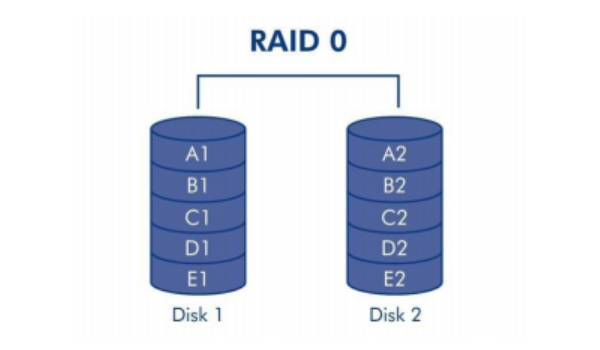
3.3. RAID 1
Là loại RAID lưu dữ liệu song song trên 2 ổ cứng, 3 ổ cứng. Ưu điểm của loại này là tính dự phòng cao, tốc độ ghi dữ liệu là của 1 ổ cứng và tốc độ đọc gấp 2,3 lần ổ cứng đơn. Nhược điểm của loại này là tốn số lượng ổ cứng và giới hạn tốc độ ghi của 1 ổ cứng đơn.
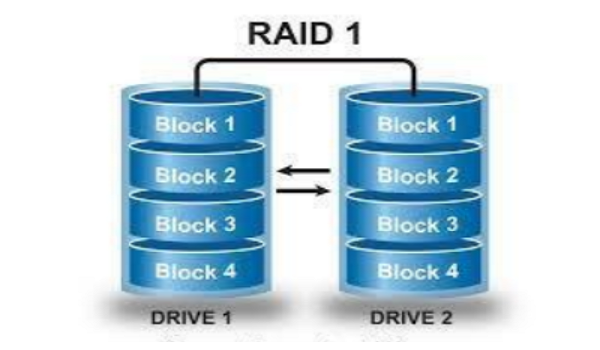
3.4. RAID 5
Là loại RAID sử dụng thuật toán parity làm dự phòng. Cho phép hư hỏng tối đa 1 ổ cứng. Số lượng ổ cứng tối thiểu là 3 ổ cứng. Được ứng dụng hầu hết trên mọi máy chủ, yêu cầu thay thế phần cứng nhanh, server được backup thường xuyên bằng phần mềm.
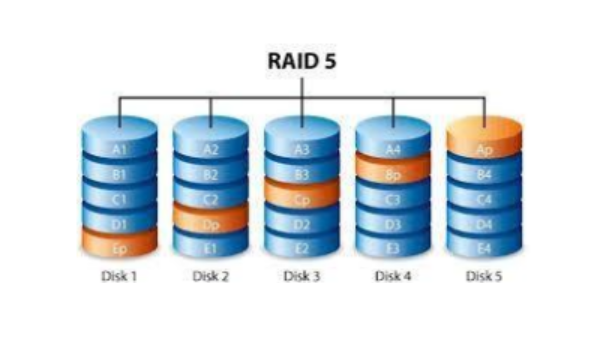
3.5. RAID 6
Là loại RAID sử dụng 2 ổ cứng lưu parity. Cho phép 2 ổ cứng chết bất kỳ. Đây là loại RAID có tính dự phòng cao nhưng yêu cầu phần cứng kèm theo phụ kiện như PIN lithium có tính năng Advanced – License trong Firmware của card RAID. Thông thường sẽ có giá phần cứng cao hơn mức trung bình. RAID 6 yêu cầu có tối thiểu 4 ổ cứng.
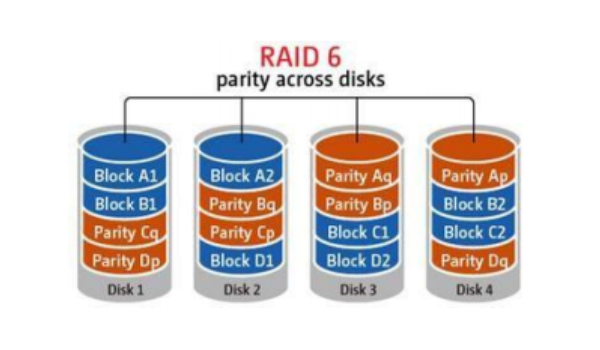
3.6. RAID 10
Là sự kết hợp giữa RAID 1 và RAID 0, do đó dữ liệu sẽ được ghi theo cơ chế của RAID 1 và được Striping theo cơ chế của RAID 0. Dung lượng lưu trữ sẽ là 50% so với tổng dung lượng ổ đĩa hoạt động và có hiệu suất đọc ghi cao nhất.
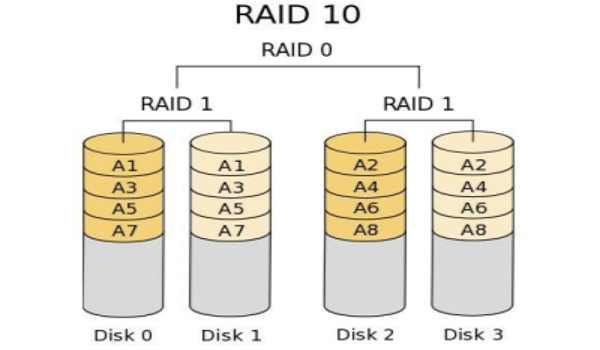
3.7. RAID 50
Là sự kết hợp của RAID 5 và RAID 0. Mục đích của sự kết hợp này là để tăng hiệu suất truy xuất dữ liệu và có dung lượng khả dụng lớn hơn RAID 10 và nhỏ hơn RAID 6.
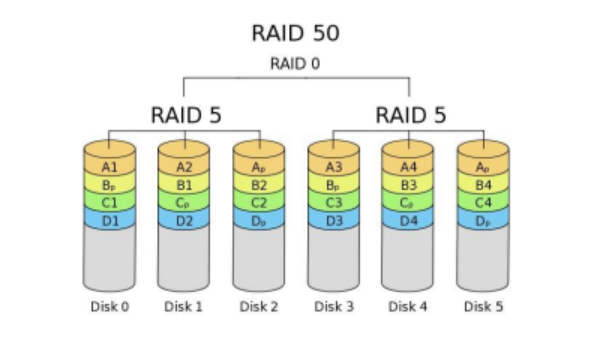
4. Khái niệm Pool trong hệ thống lưu trữ
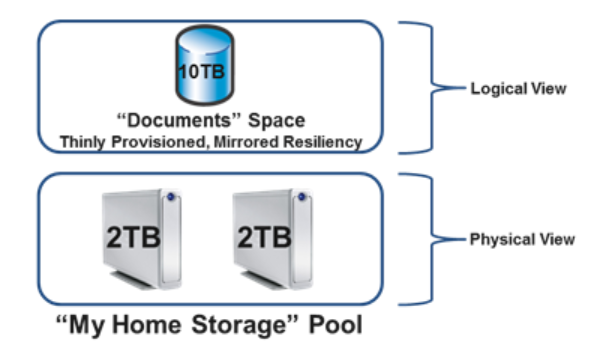
Disk Pool thường là kết hợp nhiều RAID Array cấu hình giống nhau hoặc khác nhau tạo thành một vùng lưu trữ lớn, và thường kết hợp với tính năng phần mềm để chuyển các dữ liệu. Tính năng Disk Pool xuất hiện khi các hệ điều hành SAN/NAS được cải tiến.
Bản chất của Pool là gộp các Raid Array tương tự như RAID 50, RAID 60 nhưng linh hoạt hơn nhiêu, và là 1 tính năng phần mềm. trên các sản phẩm lưu trữ. Thông thường sẽ yêu cầu một số lượng ổ cứng nhất định mới có thể tạo Disk Pool.
5. Khái niệm LUN trong hệ thống lưu trữ
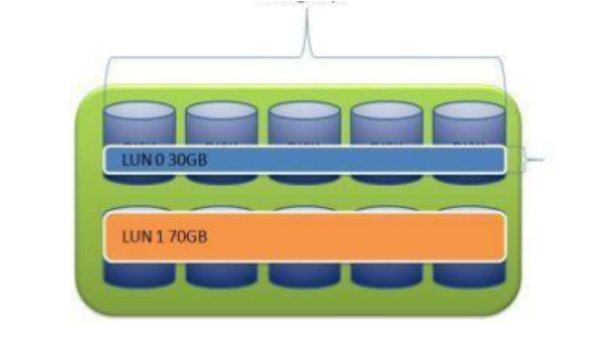
Các ổ cứng vật lý sau khi cấu hình RAID sẽ được RAID controller gộp lại thành các ổ cứng Logical gọi là Volume, các phần chia nhỏ của volume sẽ được gọi là LUN (Logical Unit Number). Trên 1 RAID Volume sẽ được chia nhỏ thành nhiều LUN nhằm phục vụ cho nhiều mục đích khác nhau.
6. Cài đặt FreeNAS
6.1. Chuẩn bị
- Server có cấu hình tối thiểu theo yêu cầu của FreeNAS ).
- USB cài đặt FreeNAS. (File ISO FreeNAS tải tại:
6.2. Cài đặt
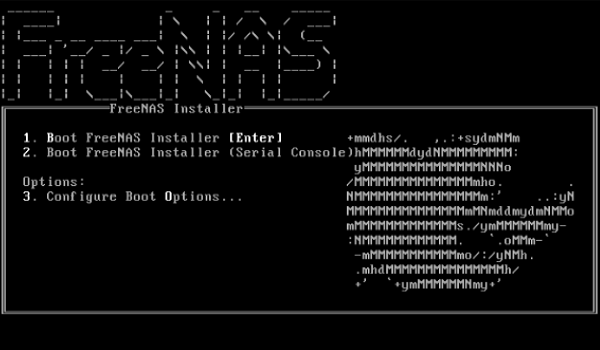
Boot vào USB FreeNAS, màn hình khởi động FreeNAS sẽ xuất hiện. Các bạn có thể nhấn enter hoặc để chương trình sẽ tự động khởi động vào cài đặt.
Tại phần lựa chọn cài đặt, chọn phần Install/Upgrade.
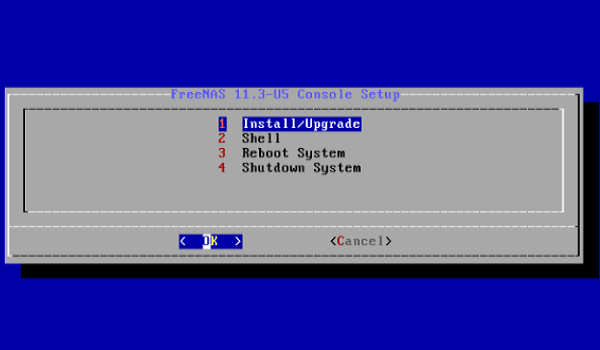
Tiếp đến, lựa chọn ổ cứng cần cài đặt FreeNAS.
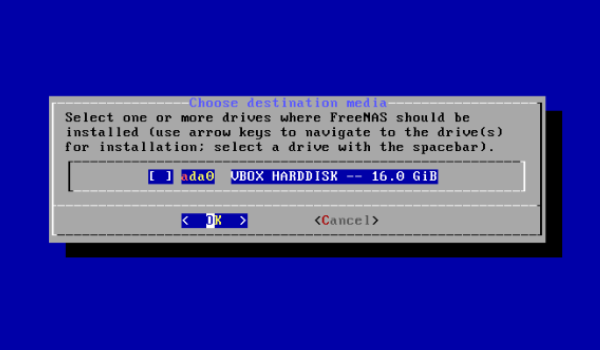
Sau khi chọn ổ cứng sẽ xuất hiện màn hình cảnh báo sẽ xóa dữ liệu trên ổ cứng để tiến hành cài FreeNAS, chọn “yes” để tiếp tục.
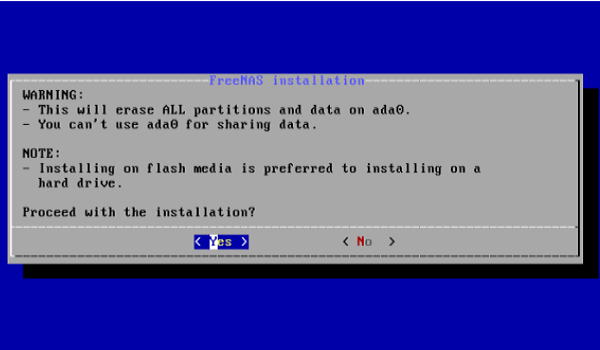
Sau đó nhập mật khẩu root (đây là mật khẩu quản trị cao nhất của hệ điều hành).
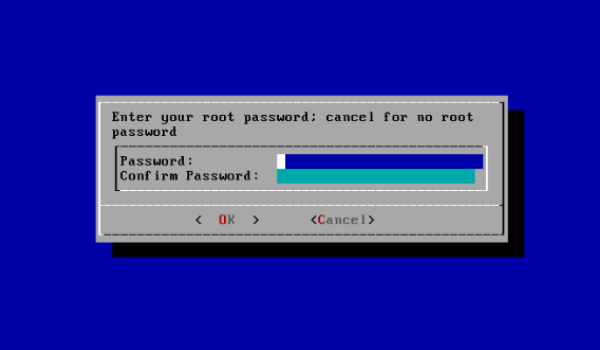
Lựa chọn phương thức boot của FreeNAS. (khuyến cáo sử dụng boot bằng Bios, hoặc boot bằng UEFI đối với các dòng Main mới).
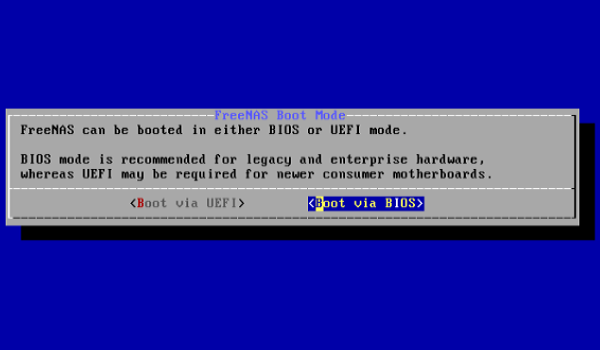
Sau đó, tiến trình cài đặt hệ điều hành FreeNAS sẽ bắt đầu.
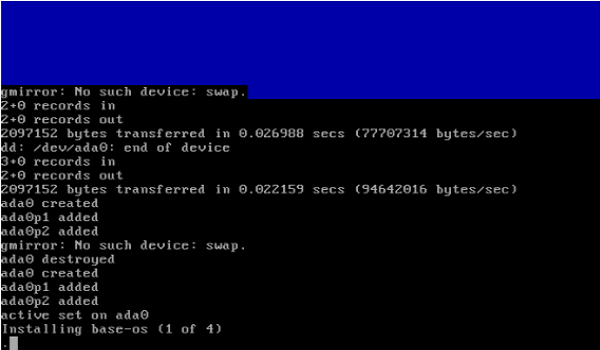
Sau khi cài đặt hoàn tất sẽ nhận được thông báo cài đặt thành công.
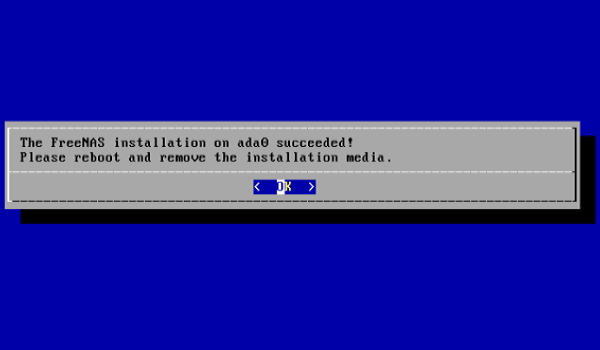

Chuyển đến reboot system để khởi động lại và boot vào FreeNAS. (Lúc này các bạn rút USB ra khỏi server để hệ thống khởi động vào FreeNAS).
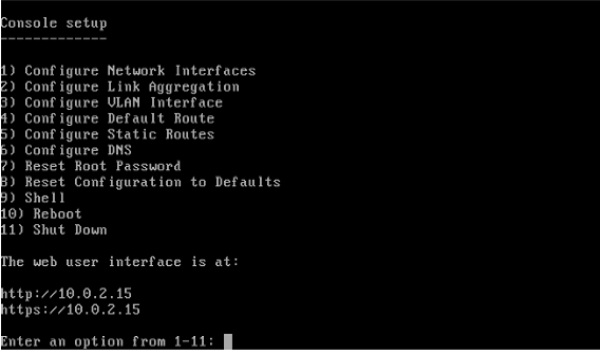
Sau khi Boot vào FreeNAS sẽ vào được Console Setup.
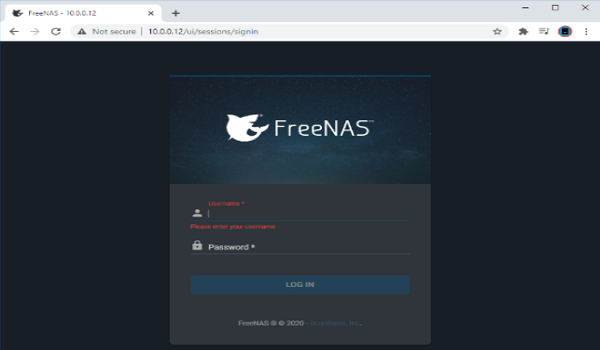
Các bạn có thể kiểm tra bằng cách truy cập bằng http://ip_FreeNAS thông qua Browser.
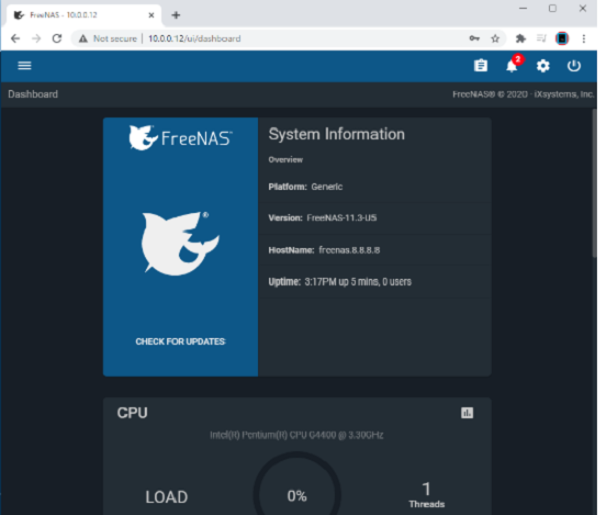
Các bạn đăng nhập bằng tài khoản Root với mật khẩu đã đặt ở trên.
Như vậy các bạn đã hoàn tất quá trình cài đặt hệ điều hành FreeNAS.
7. Kết luận
Trên đây là một số thông tin về hệ điều hành FreeNAS và hướng dẫn cài đặt chi tiết. Hy vọng rằng bài viết này sẽ hữu ích với bạn đọc, nhất là những ai đang quan tâm và muốn sử dụng hệ điều hành này.
Nếu vẫn còn thắc mắc liên quan đến FreeNAS, bạn có thể liên hệ với matbao.one để được giải đáp và hỗ trợ.

